Kodi auf dem Smart TV: Installation, Vorteile und Sicherheit
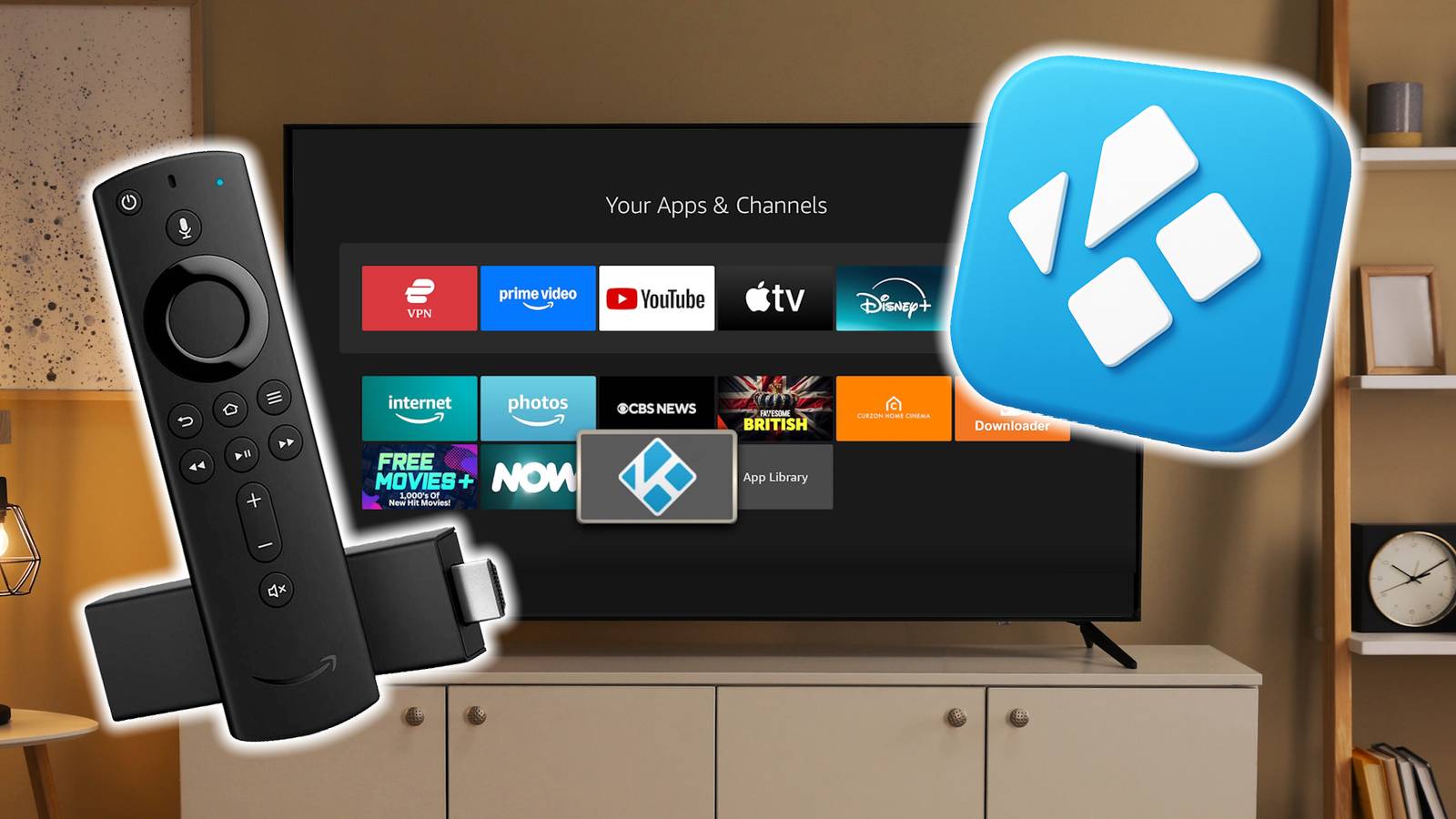
Kodi ist ein freies, anpassbares Media-Center, das Filme, Serien, Live-TV, Musik und Fotos in einer einheitlichen Oberfläche organisiert. Auf Android-TV-Geräten lässt sich Kodi direkt aus dem Google Play Store installieren; bei Samsung- oder LG-TVs sind Streaming-Sticks wie der Amazon Fire TV Stick die praktischste Lösung. Nutze nur geprüfte Add-ons, halte Kodi aktuell und verwende ein VPN für zusätzliche Privatsphäre.

Kodi ist nicht einfach eine weitere Streaming-App wie Netflix oder Hulu. Es ist ein leistungsstarkes Open-Source-Media-Center, mit dem du nahezu jede Art von Medien organisieren, streamen und abspielen kannst: Filme, Serien, Live-Kanäle, Musik und Fotos. Besonders praktisch ist die hohe Anpassbarkeit: Themes, Menüstruktur und Metadaten lassen sich präzise einstellen, sodass alles in einer einzigen, übersichtlichen Oberfläche zusammenläuft.
Im Gegensatz zu den vorinstallierten Apps, die oft an das Ökosystem eines Herstellers gebunden sind, zwingt dich Kodi nicht in eine Marke. Wenn du Mediendateien extern speicherst (USB-Festplatte, NAS oder Cloud), organisiert Kodi diese Dateien in einer ansprechenden Bibliothek. Die eigentliche Stärke sind jedoch die zahlreichen Add-ons: Sie verwandeln jeden Smart TV in ein vollständiges Entertainment-Center und ersparen dir das ständige Wechseln zwischen Apps.
Installation von Kodi auf deinem Smart TV
Es gibt mehrere Wege, Kodi auf verschiedenen TV-Marken einzurichten

Die Installation von Kodi ist nicht kompliziert, sie hängt jedoch stark vom Betriebssystem und den Beschränkungen deines Fernsehers ab.
- Android TV (z. B. Sony, Hisense, TCL): Am einfachsten. Öffne den Google Play Store, suche nach “Kodi” und installiere die App wie jede andere.
- Samsung- und LG-TVs (kein Google Play Store): Hier lässt sich Kodi nicht direkt in den nativen App-Stores installieren. Die praktischste Methode ist ein externer Streaming-Stick wie der Amazon Fire TV Stick. Mit dem Installer- oder Downloader-Tool kannst du Kodi dort schnell sideloaden.
- Roku: Native Installation ist nicht möglich. Du kannst Kodi von einem Smartphone oder PC auf den Fernseher spiegeln oder streamen. Das ist weniger nahtlos, funktioniert aber zur Wiedergabe.
Wichtig: Die beste Installationsmethode hängt von deinen Prioritäten ab (Einrichtungskomfort vs. native Integration vs. Leistungsfähigkeit).
Schritt-für-Schritt: Kodi auf einem Amazon Fire TV Stick installieren
- Öffne die Einstellungen auf dem Fire TV Stick und aktiviere unter “Mein Fire TV” > “Entwickleroptionen” die Installation aus unbekannten Quellen.
- Installiere die App “Downloader” aus dem Amazon App Store.
- Starte “Downloader” und gib die Download-URL der offiziellen Kodi-APK ein oder suche nach der offiziellen Kodi-Webseite.
- Lade die APK herunter und bestätige die Installation.
- Nach der Installation kannst du Kodi starten, Berechtigungen erteilen und lokale Medien oder Netzwerkspeicher hinzufügen.
Wichtig: Lade APKs nur von der offiziellen Kodi-Webseite oder vertrauenswürdigen Quellen herunter, um Manipulationen zu vermeiden.
Warum Kodi besser ist als Standard-Apps
Anpassung, Inhaltsvielfalt und Kontrolle über deinen Fernseher

Die meisten Smart-TVs bieten eigenständige Apps für einzelne Dienste; sie arbeiten unabhängig voneinander. Kodi vereint alles in einem anpassbaren Hub: lokale Medien, Streaming-Add-ons, Live-TV und sogar Cloud-Dienste wie Google Photos. Du kannst Skins wechseln, Menüs neu anordnen und Metadaten bearbeiten, sodass die Anzeige über alle Quellen hinweg einheitlich wirkt.
Die wirkliche Stärke sind Add-ons: Zusatzmodule, die gezielt Funktionen bereitstellen—z. B. The Movie Database (TMDb) für Inhaltsdaten, YouTube für Videos oder Plex für die übersichtliche Organisation lokaler Dateien. Es gibt viele kuratierte Live-TV- und On-Demand-Erweiterungen, die Kodi zu einer flexiblen Plattform machen.
Vorteile auf einen Blick:
- Eine zentrale Oberfläche für alle Medienquellen.
- Hohe Anpassbarkeit (Skins, Layout, Metadaten).
- Große Add-on-Ökologie für Erweiterungen.
- Unterstützt lokale und Netzwerkmedien (USB, NAS, DLNA).
Sicherheit, Datenschutz und verantwortungsvolle Nutzung
Häufige Probleme, sichere Add-ons und Privatsphäre-Tipps für geschütztes Streaming

Kodi ist mächtig, verlangt aber auch umsichtiges Management. Typische Probleme sind Pufferung, fehlerhafte Add-ons oder Abstürze. Viele dieser Probleme lassen sich durch Cache-Leerung, Add-on-Updates oder einen Neustart beheben.
Sicherheitstipps:
- Add-ons nur aus vertrauenswürdigen Quellen installieren, z. B. dem offiziellen Kodi-Repository oder etablierten Drittanbieter-Repositories mit guter Community-Bewertung.
- Ein VPN verwenden, wenn du Inhalte aus unsicheren Netzwerken abrufst oder deine Verbindung verschleiern möchtest. VPNs schützen die Verbindung, ersetzen aber keine rechtliche Verantwortung.
- Regelmäßig Backups deiner Kodi-Konfiguration erstellen (Settings, Library-Metadaten, Add-on-Liste).
- Kodi und Add-ons aktuell halten: Entwickler schließen Sicherheitslücken und verbessern Leistung.
Wichtig: Ein VPN schützt deine Verbindung, macht jedoch illegale Inhalte nicht legal. Nutze nur Angebote, für die du die Rechte oder die Lizenz besitzt.
Fehlerbehebung: Häufige Probleme und konkrete Lösungen
Fehler treten bei jeder komplexen Software gelegentlich auf. Die folgende Checkliste hilft bei der systematischen Suche nach Ursachen.
Schnelle Schritte zur Problemlösung:
- Netzwerk prüfen: Geschwindigkeitstest, WLAN-Signal, Kabelverbindung prüfen.
- Add-on-Update: Add-on-Einstellungen öffnen und auf Updates prüfen.
- Cache leeren: Kodi-Cache und Add-on-spezifische Caches löschen.
- Log-Datei lesen: Kodi-Log nach Fehlermeldungen durchsuchen (/storage/.kodi/temp/kodi.log oder per Add-on-LogViewer).
- Add-on neu installieren: Add-on entfernen, Repository prüfen, neu installieren.
- Hardware prüfen: Bei Hängern die Temperatur des TV-/Sticks prüfen und ggf. neu starten.
Mini-Runbook für Buffering-Probleme:
- Ursache: Langsame Internetverbindung oder Add-on-Serverüberlastung.
- Sofortmaßnahmen: Qualität im Add-on reduzieren, andere Geräte trennen, Router neu starten.
- Falls wiederkehrend: LAN-Kabel verwenden, Router-Position optimieren, CDN/Server wechseln (falls Add-on bietet).
Wann Kodi nicht die richtige Wahl ist
- Du willst nur einen einzigen Dienst nutzen (z. B. ausschließlich Netflix) und bevorzugst die native App-Integration des TV-Herstellers.
- Du möchtest eine vollständig wartungsfreie Lösung ohne manuelle Updates oder Add-on-Prüfungen.
- Du verwendest sehr eingeschränkte oder stark gesperrte TV-Systeme, die keine externen Geräte unterstützen.
In diesen Fällen ist die native App des Herstellers oder ein abonnementbasierter Streaming-Player oft praktischer.
Entscheidungsbaum: Welche Installationsmethode passt zu mir?
flowchart TD
A[Welchen TV hast du?] --> B{Android TV}
B -- Ja --> C[Google Play Store nutzen]
B -- Nein --> D{Unterstützt der TV Sideload?}
D -- Ja --> E[Fire TV Stick oder Android TV-Box]
D -- Nein --> F[Roku oder spiegeln/casten]
E --> G[Downloader/App verwenden und APK sideloaden]
F --> H[Kodi auf Handy/PC laufen lassen und casten]Rollenbasierte Checklisten
Für Einsteiger
- Kodi aus dem Play Store installieren (falls verfügbar).
- Bibliothek mit einem Ordner oder USB-Laufwerk testen.
- Ein oder zwei offizielle Add-ons (z. B. YouTube, TMDb) installieren.
- Backup der Einstellungen anlegen.
Für fortgeschrittene Nutzer
- NAS/Zentralserver als Medienquelle einbinden (SMB/NFS).
- Skins testen und Menüstruktur anpassen.
- Metadaten-Quellen konfigurieren (TMDb, TVDB).
- Regeln für automatisches Scannen und Sortieren definieren.
Für Administratoren
- Regelmäßige Backups und Versionierung der Konfigurationsdateien.
- zentrale Add-on-Repository-Whitelist pflegen.
- Nutzerrechte und Gastprofile anlegen.
Faktenbox: Was du über Kodi wissen solltest
- Open Source: Kodi ist freie Software und wird von einer Community entwickelt.
- Plattformen: Verfügbar für Android TV, Windows, macOS, Linux, iOS (eingeschränkt) und mehr.
- Updates: Erscheinen regelmäßig, müssen meist manuell installiert werden, außer bei Play Store/ App Store-Installationen.
- Add-ons: Offizielle Repositorys sind sicherer; Community-Repositories variieren stark in Qualität.
Kleine Glossarzeile
Kodi: Ein offenes Media-Center, das lokale und Netzwerkmedien sowie Add-ons in einer Oberfläche zusammenführt.
Kriterien zur приёмки
- Kodi startet ohne Absturz auf dem Zielgerät.
- Lokale Medien können ohne merkliches Buffering abgespielt werden.
- Mindestens ein vertrauenswürdiges Add-on installiert und funktional.
- Backup der Kodi-Einstellungen vorhanden.
Kurzes Fazit
Kodi macht jeden Smart TV flexibler und übersichtlicher: Es vereint Dienste, lokale Medien und Erweiterungen in einer anpassbaren Oberfläche. Für die beste Erfahrung nutze ein Gerät mit offener Plattform (Android TV oder Fire TV Stick), installiere nur geprüfte Add-ons und schütze deine Verbindung mit einem VPN in unsicheren Netzwerken. Wenn du einmal die zentrale Bibliothek und die Metadaten-Ansicht genießt, wirst du den Unterschied merken.
Wichtig: Kodi ist ein Werkzeug—nutze es verantwortungsbewusst und innerhalb der gesetzlichen Grenzen.
Zusammenfassung:
- Kodi zentralisiert Medien und Add-ons.
- Android-basierte Geräte bieten die einfachste Installation.
- Achte auf sichere Quellen und regelmäßige Updates.
- VPNs bieten zusätzliche Privatsphäre, ersetzen aber keine Rechtskonformität.
Ähnliche Materialien

Podman auf Debian 11 installieren und nutzen
Apt-Pinning: Kurze Einführung für Debian

FSR 4 in jedem Spiel mit OptiScaler
DansGuardian + Squid (NTLM) auf Debian Etch installieren

App-Installationsfehler auf SD-Karte (Error -18) beheben
